电脑打开IE浏览器提示Runtime Error错误的解决方法 电脑打开IE浏览器时出现Runtime Error错误的原因是什么
更新时间:2023-12-20 18:13:50作者:jiang
在使用电脑时,经常会遇到各种各样的问题,其中之一就是在打开IE浏览器时出现Runtime Error错误,这种错误常常使我们感到困惑,不知道应该如何解决。而出现这个错误的原因也是多种多样的。可能是因为浏览器缓存或插件问题导致的,也可能是因为系统文件损坏或病毒感染所致。针对这些原因,我们需要采取相应的措施来解决这个问题,以确保我们能够正常地使用IE浏览器。
1、在电脑上上面找到ie浏览器并且打开,在菜单栏中单击“工具”——“Internet 选项。
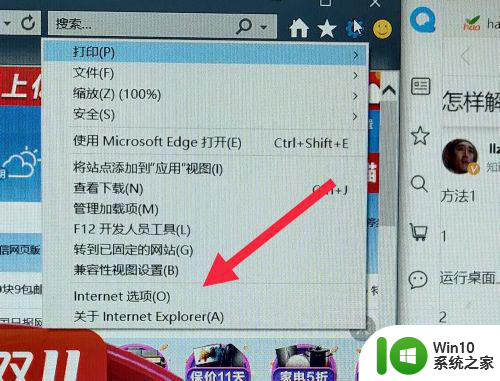
2、进入“常规”选项卡界面,单击Internet 临时文件选项下的“删除 Cookies,单击“删除文件”按钮,弹出的窗口勾选“删除所有脱机内容”,单击“确定”按钮
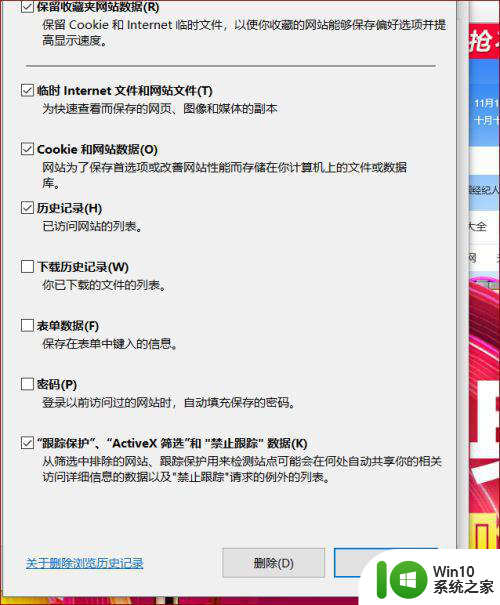
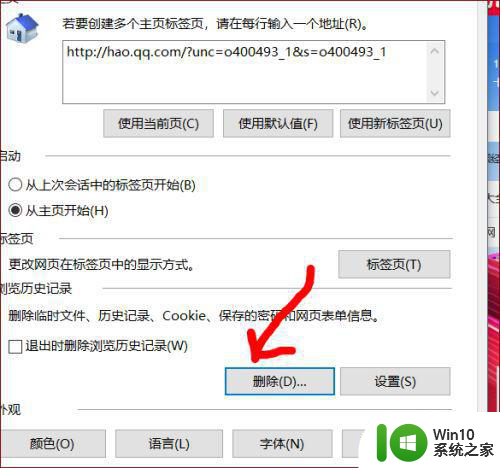
3、切换到“安全”选项卡,分别将4个安全区域设为“默认级别”。
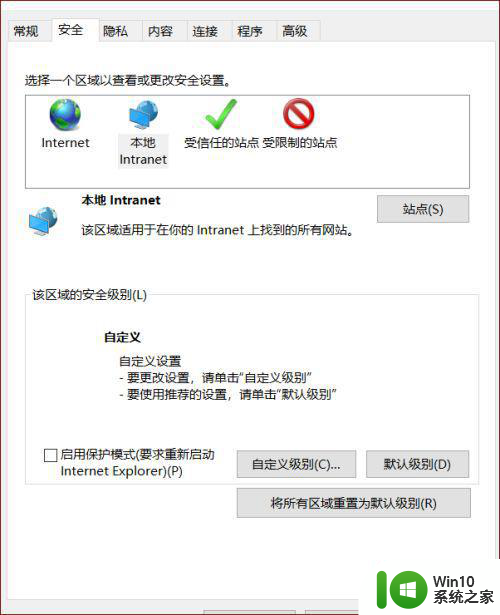
4、切换到“内容”选项卡,单击“清除 SSL 状态”按钮。
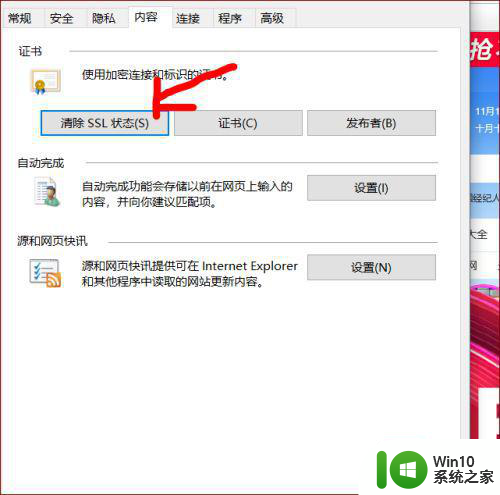
5、切换到“高级”选项卡,单击“还原默认设置”按钮。
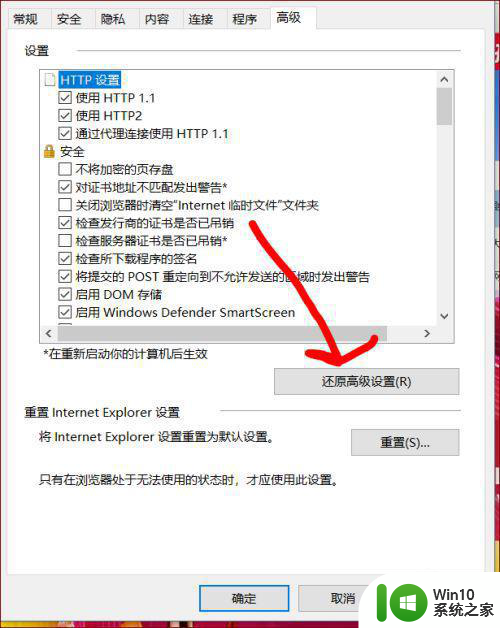
以上就是解决电脑打开IE浏览器出现Runtime Error错误的方法,如果你遇到了这个问题,可以尝试按照以上步骤来解决,希望这些方法对你有所帮助。
电脑打开IE浏览器提示Runtime Error错误的解决方法 电脑打开IE浏览器时出现Runtime Error错误的原因是什么相关教程
- 电脑打开edge浏览器遇到了js错误的解决方法 电脑打开edge浏览器遇到了js错误怎么解决
- ie浏览器无法打开的修复方法 ie浏览器打不开怎么解决
- win8系统IE浏览器打不开怎么办 win8电脑IE浏览器闪退怎么解决
- 电脑ie浏览器打开变360的解决方法 电脑ie浏览器打开变成360怎么设置回来
- IE浏览器打不开的原因有哪些 如何解决IE浏览器无法打开的问题
- 电脑有网但浏览器打不开网页解决方法 电脑有网络但浏览器无法打开网页的原因是什么
- 新电脑ie浏览器打不开网页解决方法 IE浏览器打不开网页怎么办
- 电脑打不开ie浏览器的处理方法 电脑不兼容ie浏览器怎么办
- 为什么ie浏览器打不开网页 IE浏览器无法打开网页的解决方法
- 打开电脑IE浏览器兼容模式的操作方法 电脑IE浏览器的兼容模式在哪里
- ie浏览器打开不了怎么办 ie浏览器无响应怎么处理
- ie浏览器打开pdf文件失败怎么解决 ie浏览器无法直接打开pdf文件的解决办法
- U盘装机提示Error 15:File Not Found怎么解决 U盘装机Error 15怎么解决
- 无线网络手机能连上电脑连不上怎么办 无线网络手机连接电脑失败怎么解决
- 酷我音乐电脑版怎么取消边听歌变缓存 酷我音乐电脑版取消边听歌功能步骤
- 设置电脑ip提示出现了一个意外怎么解决 电脑IP设置出现意外怎么办
电脑教程推荐
- 1 w8系统运行程序提示msg:xxxx.exe–无法找到入口的解决方法 w8系统无法找到入口程序解决方法
- 2 雷电模拟器游戏中心打不开一直加载中怎么解决 雷电模拟器游戏中心无法打开怎么办
- 3 如何使用disk genius调整分区大小c盘 Disk Genius如何调整C盘分区大小
- 4 清除xp系统操作记录保护隐私安全的方法 如何清除Windows XP系统中的操作记录以保护隐私安全
- 5 u盘需要提供管理员权限才能复制到文件夹怎么办 u盘复制文件夹需要管理员权限
- 6 华硕P8H61-M PLUS主板bios设置u盘启动的步骤图解 华硕P8H61-M PLUS主板bios设置u盘启动方法步骤图解
- 7 无法打开这个应用请与你的系统管理员联系怎么办 应用打不开怎么处理
- 8 华擎主板设置bios的方法 华擎主板bios设置教程
- 9 笔记本无法正常启动您的电脑oxc0000001修复方法 笔记本电脑启动错误oxc0000001解决方法
- 10 U盘盘符不显示时打开U盘的技巧 U盘插入电脑后没反应怎么办
win10系统推荐
- 1 电脑公司ghost win10 64位专业免激活版v2023.12
- 2 番茄家园ghost win10 32位旗舰破解版v2023.12
- 3 索尼笔记本ghost win10 64位原版正式版v2023.12
- 4 系统之家ghost win10 64位u盘家庭版v2023.12
- 5 电脑公司ghost win10 64位官方破解版v2023.12
- 6 系统之家windows10 64位原版安装版v2023.12
- 7 深度技术ghost win10 64位极速稳定版v2023.12
- 8 雨林木风ghost win10 64位专业旗舰版v2023.12
- 9 电脑公司ghost win10 32位正式装机版v2023.12
- 10 系统之家ghost win10 64位专业版原版下载v2023.12